Redagowanie (definiowanie) i publikowanie (eksport) plików IPT do użycia z programem AutoCAD, Revit i innymi produktami. Aplikacje te to wyspecjalizowane systemy konstrukcyjno-projektowe stosowane w budownictwie i służące do dokumentowania informacji architektonicznych i konstrukcyjnych oraz dotyczących układów mechanicznych, elektrycznych i hydraulicznych (MEP). Opcja eksportu do pliku IFC jest dostępna w programie Inventor 2016 R3 — tylko dla klientów korzystających z subskrypcji.
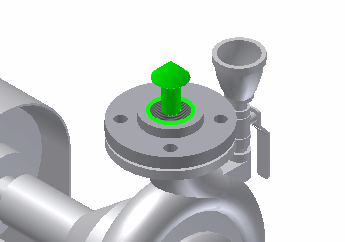
Środowisko Wymiana BIM umożliwia publikowanie danych projektowych IPT 2D i 3D do formatu Autodesk Exchange File (.ADSK). Ponadto aplikacja Wymiana BIM umożliwia natywne eksportowanie geometrii programu Revit do pliku rodziny programu Revit (.RFA) lub pliku Industry Foundation Classes (.IFC — dostępny w wersji 2016 R3). Wiele produktów Autodesk obsługuje format Autodesk Exchange File. Środowisko Wymiana BIM udostępnia modele, a także ich metadane, różnym aplikacjom architektonicznym, inżynierskim i konstrukcyjnym (AEC).
Produkty Autodesk, takie jak aplikacje AutoCAD i Revit, wyposażone są w różne narzędzia do korzystania z danych. Wymiana BIM jest dodatkiem opartym na programie Autodesk Inventor umożliwiającym definiowanie modeli, które będą używane w innych produktach Autodesk, za pomocą poleceń modelowania geometrycznego dostępnych w programie Autodesk Inventor. Dodatek Wymiana BIM zapewnia polecenia do definiowania złączy, upraszczania i rozpoznawania geometrii/danych modelu oraz eksportowania danych do pliku .RFA, .IFC (dostępny w wersji 2016 R3) lub .ADSK.
Ważne: Jeśli format programu Revit jest pożądanym wynikiem, konieczne jest wykorzystanie narzędzi rozpoznawania elementów do konwersji różnych typów geometrii utworzonych w programie Inventor w celu dopasowania ich do geometrii dostępnych w oprogramowaniu Revit.
Ogólny proces roboczy w przypadku środowiska Wymiana BIM składa się z trzech komponentów:
- Upraszczanie
- Proces redukowania złożoności modelu polegający na eliminowaniu komponentów i zbędnych elementów. Użyj polecenia Uprość w środowisku zespołu, aby utworzyć powłoki i połączyć komponenty, lub poleceń Zastąpienie powłoką, Reprezentacje poziomu szczegółów, część pochodna i innych technik, aby uprościć część lub zespół przed redagowaniem lub publikowaniem. Dla inżynierów budownictwa istotne są szczegóły związane z ich projektem — często są to tylko podstawowy kształt 3D i opcje złączy. Podczas eksportowania komponentu warto utrzymywać jak najmniejszy rozmiar pliku .RFA, .IFC (dostępny w wersji 2016 R3) lub .ADSK przez uproszczenie zespołu.
Upraszczanie modeli w programie Inventor LT
Proces redukowania złożoności modelu polegający na eliminowaniu komponentów i zbędnych elementów. Użyj części pochodnej i innych technik, aby uprościć część przed zredagowaniem lub opublikowaniem. Jako że dla projektanta ważne są przede wszystkim szczegóły związane z danym projektem, często wykorzystywane są tylko podstawowe opcje złączy i kształtów 3D. Podczas eksportowania komponentu warto utrzymywać jak najmniejszy rozmiar pliku .RFA, .IFC (dostępny w wersji 2016 R3) lub .ADSK.
- Redagowanie
- Proces definiowania obiektów złącza, które określają sposób i miejsce łączenia elementów. Złącza służą w aplikacjach MEP do definiowania skojarzeń między elementami wyposażenia, takimi jak wymiennik ciepła, a systemami budynku, takimi jak HVAC. W przypadku każdego z pięciu typów złączy (kablowe, przewodu, kanału, elektryczne i rurowe) dostępne są polecenia pozwalające na ich tworzenie, edytowanie i usuwanie.
Uwaga: Znaczniki złączy nie wskazują kierunku przepływu. Zazwyczaj znaczniki złączy wskazują w kierunku przeciwnym od komponentu nadrzędnego. Polecenie Kierunek umożliwia odwrócenie kierunku złącza.
Kierunek przepływu jest definiowany niezależnie wewnątrz elementu złącza.
Dodawanie złączy odbywa się poprzez definiowanie ich położenia, orientacji i rozmiaru. Przed zastosowaniem złącza do modelu należy wybrać jego rodzaj, aby umożliwić jego obsługę przez aplikacje AutoCAD MEP i Revit MEP. Dodawane złącza są wyświetlane w przeglądarce wymiany BIM.
- Publikowanie
- Proces weryfikowania i eksportowania danych programu Inventor do pliku .ADSK, .IFC (dostępny w wersji 2016 R3) lub .RFA. Wyeksportowany plik zawiera geometrię, widoki 2D, złącza, parametry i inne właściwości. Aplikacja importująca może pracować z danymi, które obsługuje.
Użyj polecenia Powłoka lub Reprezentacje poziomu szczegółów (polecenie niedostępne w programie Inventor LT), aby uprościć dane przed ich wyeksportowaniem do pliku ADSK, .IFC (dostępny w wersji 2016 R3) lub .RFA. Jeśli projekt zawiera tylko pojedynczą część, to można go uprościć przez wyprowadzenie z niej części jednobryłowej. Następnie należy użyć polecenia Zastąpienie powłoką dla pliku zespołu.
W poleceniu Eksportuj komponenty budowlane można wybrać lokalny układ współrzędnych LUW. W poleceniu Eksportuj komponenty budowlane są dostępne wszystkie układy współrzędnych LUW zdefiniowane w komponencie. Dla ułatwienia polecenie LUW jest dostępne na karcie Wymiana BIM. W zastosowaniach architektonicznych oś Z jest zazwyczaj skierowana do góry, podczas gdy w zastosowaniach matematycznych oś Z jest skierowana na zewnątrz. Należy odpowiednio zdefiniować układ LUW tak, aby model został zaimportowany w prawidłowej orientacji.
Aplikacje Revit MEP i AutoCAD MEP mogą importować pliki ADSK i skojarzone dane. Aplikacja importująca może pracować jedynie z danymi, które obsługuje. Dane w pliku, które nie są obsługiwane, są ignorowane. Ważne jest, aby pamiętać, że jeśli plik .ADSK zostanie wykorzystany, nie będzie go można w pełni modyfikować w aplikacji AEC. Z tego powodu należy przestrzegać opisanego poniżej procesu roboczego w celu uzyskania pliku .ADSK, .IFC (dostępny w wersji 2016 R3) lub .RFA.